经验直达:
- 在excel表格中如何筛选数据
- excel表中怎么进行数据筛选
一、在excel表格中如何筛选数据
实现的方法和详细的操作步骤如下:
1、第一步,在excel表中进行筛选,单击数据单元右下角的“筛选”按钮,如下图所示,然后进入下一步 。
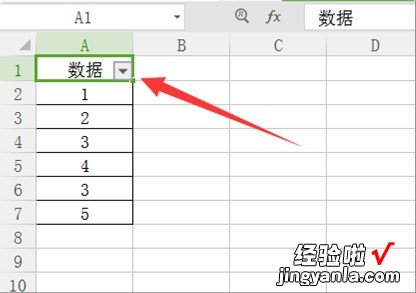
2、其次,完成上述步骤后,选择数字“ 3”作为筛选项目,然后选择筛选的数字,如下图所示,然后进入下一步 。
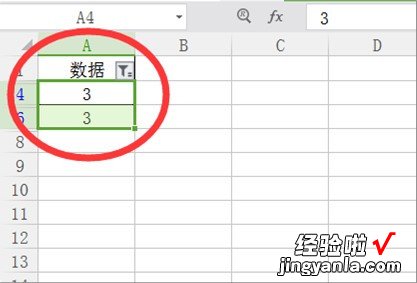
【excel表中怎么进行数据筛选 在excel表格中如何筛选数据】3、接着 , 完成上述步骤后,单击工具栏中的“查找”选项,然后单击“定位”按钮,如下图所示,然后进入下一步 。
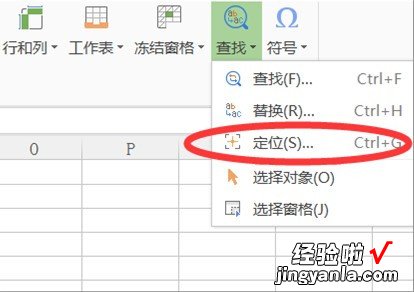
4、然后,完成上述步骤后,点选“可见单元格”选项,然后单击“定位”按钮,如下图所示 , 然后进入下一步 。
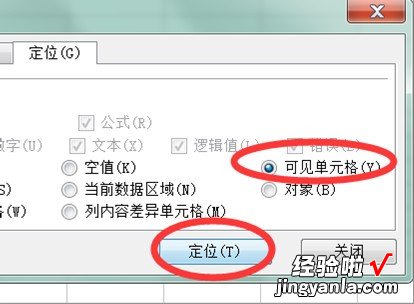
5、随后,完成上述步骤后,右键单击定位单元 , 然后在弹出的选项中单击“删除”选项,如下图所示 , 然后进入下一步 。
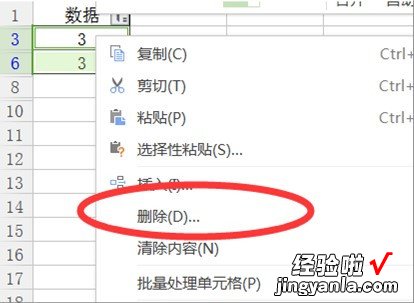
6、最后,完成上述步骤后,就可以删除筛选的单元格,筛选的同时删除了不需要的项,如下图所示 。这样,问题就解决了 。
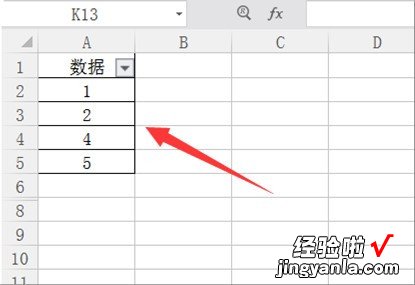
二、excel表中怎么进行数据筛选
在靠近透视表区域(但不属于透视表区域)的第一列进行筛选就可以 。
excel表格制作--数据筛选、数据透视_:
1,打开excel→点击工具栏右侧的“排序和筛选“→选择”筛选“→这样在表格的第一行的右下角就会出现下拉菜单的标识符→这样就可以点击那个标识符选择你所要的筛选条件 。

2,当然 , 这只是简单的筛选,还可以利用筛选中的高级功能 , 进行复杂的筛选 。
点击"筛选“→”高级“→选择“在原有区域显示筛选结果”→填写“列表区域”和“条件区域”→点击“确定”即可 。

3 , 也可以对行菜单进行排序筛选 。
点击“排序和筛选”→“自定义排序”→选择“主要关键字”和“次要关键字”→填好之后再填写所需要筛选的数据即可 。

